Administrar suscripciones (FileMaker Server)
Nota La siguiente información está dirigida a los administradores de equipos de FileMaker Server.
Si es un administrador de equipos de FileMaker Server, puede ver y gestionar la licencia del software, así como descargar el software de FileMaker, en Claris Customer Console.
Nota Las compras de FileMaker Server asociadas al programa de Partners de Claris, a un acuerdo de paquete de soluciones (SBA), a distribuidores de Claris o a las licencias de Sitio y Empresa no aparecen en Claris Customer Console.
Para ver y gestionar la información de licencia:
-
Haga clic en la página Suscripción.
-
Para actualizar su contrato (a fin de añadir licencias o aumentar la asignación de FileMaker Data API), haga clic en Actualizar suscripción. A continuación, siga las instrucciones en la Claris Store.
-
Para renovar un contrato anual, haga clic en Renovar suscripción (opción que aparece cuando el contrato está a punto de vencer). A continuación, siga las instrucciones en la Claris Store.
Aparecerá información sobre su contrato de FileMaker Server como, por ejemplo, el número de contrato, la clave de licencia, la fecha de inicio y la fecha de finalización. También aparecerán estadísticas sobre su licencia, incluido el número de licencias asignadas y la cantidad de uso de FileMaker Data API.
Para descargar FileMaker Pro y FileMaker Server:
-
En la página Suscripción, haga clic en la pestaña Descargas.
-
En Descargar certificado de licencia, haga clic en Descargar.
-
Para descargar FileMaker Server y FileMaker Pro, haga clic en Ir a descarga de software.
-
Siga las instrucciones proporcionadas en la página de descarga de software electrónico.
Para obtener más información, consulte la Guía de instalación de FileMaker Pro y la Guía de instalación y configuración de FileMaker Server.
Para descargar FileMaker Go:
-
En la página de suscripción, haga clic en la pestaña Descargas y busque debajo del encabezado de FileMaker Go.
-
Haga clic en el
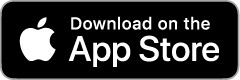 .
. -
Siga las instrucciones que aparecen en la pantalla para descargar el software.
Notas
-
Para obtener información sobre el uso del software, consulte la Ayuda de FileMaker Pro, la Ayuda de FileMaker Go y la Ayuda de FileMaker Server.
-
Claris Customer Console muestra la información de un contrato vencido durante los 45 días siguientes a la fecha de finalización del mismo.